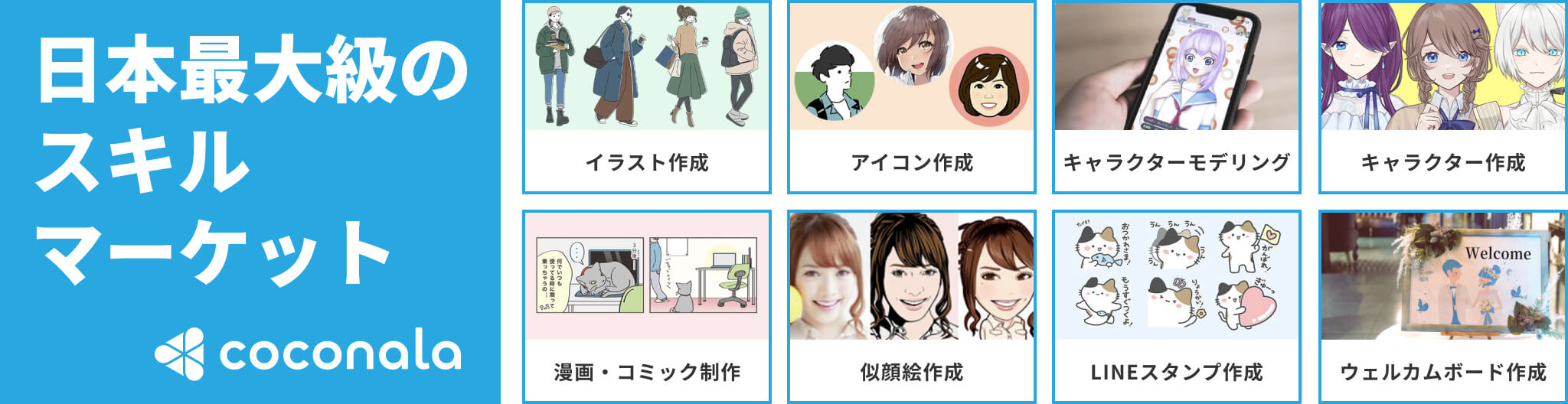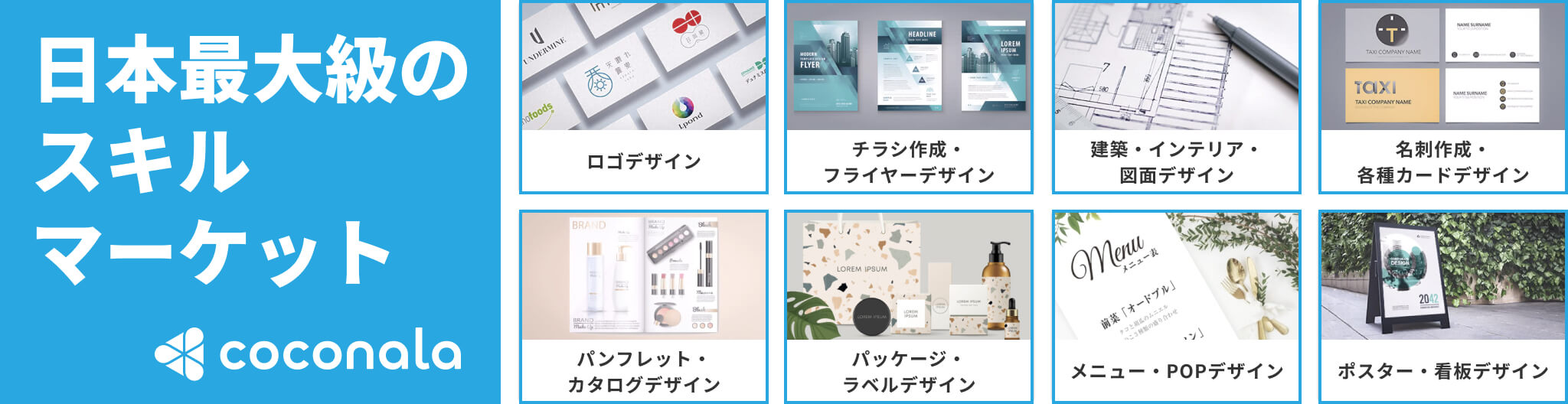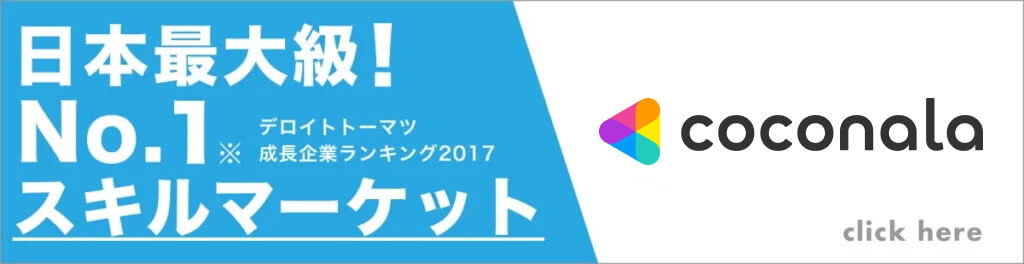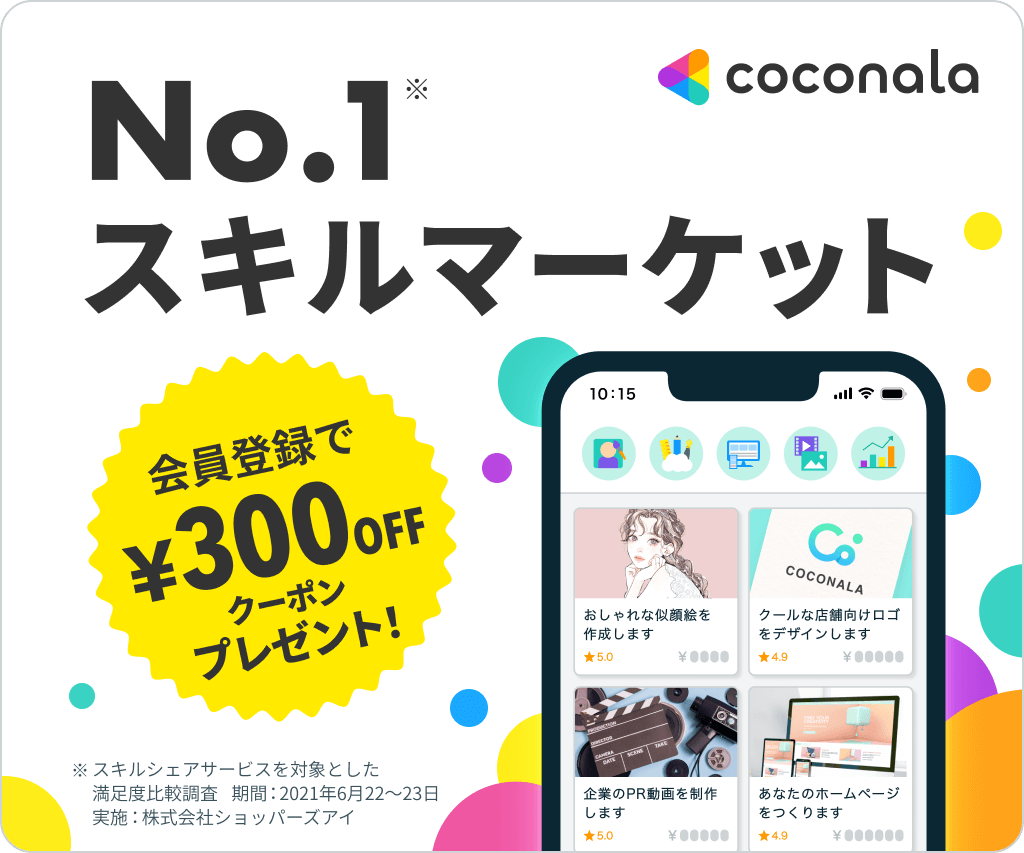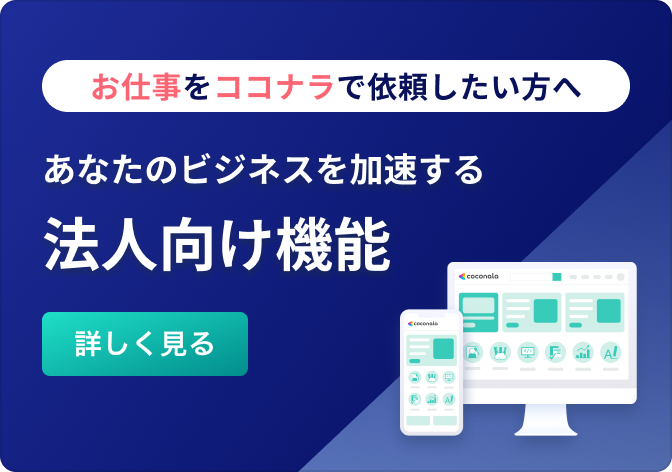「パワーポイントのプレゼン資料作りが苦手……」という方向けに、プレゼン資料の作り方のコツを徹底解説!実は資料を作ろうとして、いきなりパワーポイントを立ち上げでも、伝わる資料作りはできません。パワーポイントでの資料作りにおける重要ポイントをまとめました。
目次
【プレゼン資料】2つのポイントを押さえるだけで伝わる!

プレゼン資料の重要なポイントは、「わかりやすさ」と「見やすさ」の2つです。
プレゼン中に「何を言いたいのかわからない」「資料のどこを見ればいいのかわからない」と言われた経験がある人も少なくないでしょう。
聞き手は「わからない」と感じた瞬間、プレゼンに対する興味を失ってしまいます。
せっかく商談や会議の時間をもらっても、興味を持って聞いてもらえなければ、期待した結果は得られません。
「わかりやすい」資料を作るためには、パワーポイントで作業を始める前の事前準備が重要です。
それに対して「見やすい」資料を作るためには、資料作りのコツを押さえる必要があります。
それぞれ順に見ていきましょう!
パワーポイントで「わかりやすい」資料を作るためには?
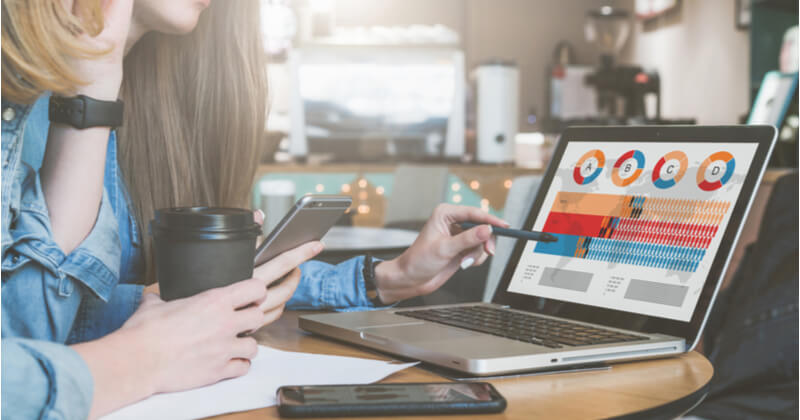
わかりやすいプレゼン資料を作るためには、資料作成の前に次の2つを考えましょう。
- プレゼンの目的
- プレゼンの構成
プレゼンの目的を明確にする
プレゼンの目的は、聞き手に「行動してもらうこと」です。
例えば新しい企画を採用してもらう、新製品を注文してもらうなど、聞き手にプレゼンの内容を理解・納得してもらい、その結果として採用や注文などの行動を促すことが目的です。
まずはプレゼン後に、相手に「どのような行動を取ってもらいたいのか」を明確にしましょう。
プレゼンの構成を考える
聞き手がプレゼンの内容を理解・納得して、こちらの望む行動をしてくれるためには、必要な情報を的確に伝えることが重要です。
そこでパワーポイントで資料を作成する前に、まずはプレゼンの構成を考えましょう。
ここからは構成作りに役立つ2つの方法をご紹介します。
SDS法
SDSとは「Summary、Detail、Summary」の略です。
- Summary(全体の要約)
- Detail(詳細説明)
- Summary(まとめ)
SDS法では初めにプレゼンの要約を伝えます。
聞き手は最初にプレゼンの全体像が把握できるため、詳細説明を理解しやすくなります。
そして最後のまとめで内容を再確認することで、聞き手の記憶に残るプレゼンが可能です。
新製品の説明や営業成績の報告などに適しています。
PREP法
PREP法は「Point、Reason、Example、Point」の略です。
- Point(プレゼンの結論)
- Reason(結論に対する理由)
- Example(実例・事例・具体例)
- Point(結論を繰り返す)
PREP法では最初にプレゼンの結論を伝えます。
そのあとで「なぜならば~(結論の理由)」「例えば、実際に~(実例・具体例)」を提示して、最後に再び結論を念押しします。
説得力が高いため、新しい提案を採用してほしい場合に適した手法です。
パワーポイントで「見やすい」資料を作るためには?

事前準備でプレゼンの結論を明確にし、SDS法やPREP法を活用して構成を作ったら、いよいよパワーポイントで資料作成に取りかかります。
ここからは見やすい資料を作るためのコツを紹介します。
スライドサイズに注意
最初にスライドサイズを設定しましょう。
パワーポイントでは「標準(4:3)」「ワイド(16:9)」の2つから、スライドサイズが選べます。
印刷した紙資料でプレゼンするのか、それともディスプレイに写してプレゼンするのかによって適切なサイズが異なります。
- 印刷した紙資料でプレゼン:標準(4:3)
- ディスプレイに写してプレゼン:ワイド(16:9)
1枚のスライドにテーマは1つ
次に「どのスライドに何を書くのか」を決めます。
ポイントは1枚のスライドに書くテーマを、1つに絞ることです。
1枚のスライドにたくさんの情報を詰め込むと、それぞれのインパクトが薄くなり、聞き手に重要なポイントが伝わりません。
事前準備で作った構成をもとに、スライド1枚に対して1つずつ見出しを入れましょう。
フォントは統一する
プレゼン資料の中で使用するフォントは、1種類に統一しましょう。
見出しや強調したい部分は、フォントサイズや太字を活用して目立たせます。
プレゼン資料におすすめのフォントは「メイリオ」です。
デフォルト設定でも線が細すぎず、ディスプレイに映すプレゼンでも、文字が明瞭に見えます。
使用する色は3色まで
見やすいプレゼン資料を作るためには、上手に色を取り入れることが大切です。
しかし何色も使いすぎたり、赤・青・黄といった原色ばかりを入れると、資料にメリハリがなくなり、重要なポイントが伝わらなくなります。
使う色は「3色まで」と決めて、次のような配色を意識しましょう。
- ベースカラー:本文(全体の70%)
- メインカラー:見出しなど(20%)
- アクセントカラー:強調したいポイントのみ(10%)
ベースカラーは黒、グレー、ネイビーなど落ち着いた色がおすすめです。
図表・写真を使い、文字は少なめに
プレゼン資料をぎっしりと文字で埋めてしまうと、聞き手は資料読むことに集中してしまいます。
その結果、伝えたいことが耳に入らず、プレゼンがうまくいかないことも……。
資料はあくまでプレゼンをサポートするツールです!
文章を載せるのではなく、図表や写真を使って視覚的に伝える工夫をしましょう。
レイアウトを整える
最後はスライドのレイアウトを整える作業です。
多くの人は資料を見るときに、左から右へ、上から下へと視線を動かします。
その動きは「Z」の形に似ています。
資料に載せる情報もZ型を意識して、スライドの左上→右上→左下→右下と、流れるように配置しましょう。
さらに配置したテキストや図表、画像は、パワーポイントの「配置機能」を使って位置を整えます。
縦横や中心線、間隔がそろっているだけでも、グッと見やすい資料になります。
パワーポイントのデザインテンプレートを活用しよう
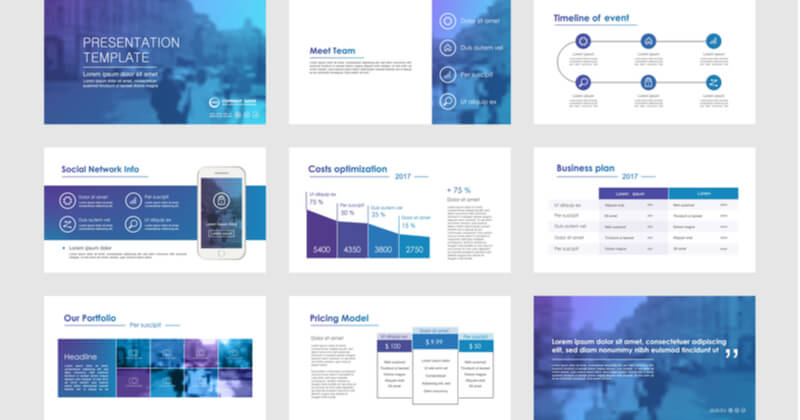
パワーポイントのデザインタブをクリックすると「デザインテンプレート」が使えます。
デザインテンプレートは表紙を含め、あらかじめレイアウトが作りやすいように設定されています。
テンプレートのメリット
デザインテンプレートを使えば、短時間でまとまった印象の資料が作れます。
種類も複数あるため、自分のプレゼン内容に合わせたテンプレートが選べるでしょう。
テンプレートのデメリット
デザインテンプレートのレイアウトは、シンプルなタイプが多いため、どうしても単調な資料になりがちです。
「インパクトのあるプレゼン資料を作りたい」「効果的に図表や画像を見せたい」という場合はテンプレートを使わない方が伝わりやすい場合もあります。
伝わるプレゼン資料ならプロに依頼も!

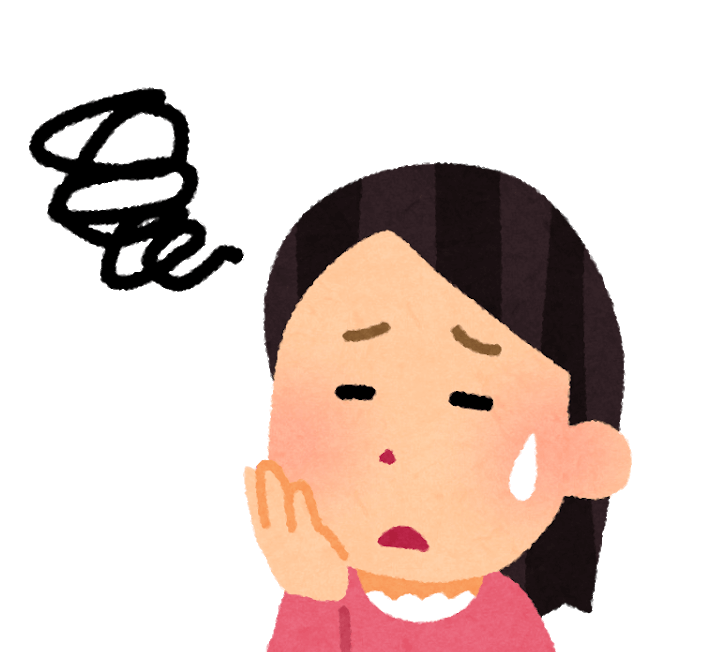
「今回のプレゼンは、絶対に成功させたい!」

ココナラにはパワーポイントのプレゼン資料を改善してくれるアドバイザーが多数在籍しています。
デザイナーによるスタイリッシュなブラッシュアップや、経営者目線での資料作りのサポートなど、目的に合わせたサービスが選べます。
ここからはココナラ編集部おすすめのクリエイターやアドバイザーをご紹介します。
プレゼン資料でお悩みの方は、ぜひチェックしてください!
デザイナーがわかりやすくキレイにレイアウト!
パワーポイントを綺麗にレイアウトします パリの建築デザイナーによるスタイリッシュで整ったデザイン
マーケティング・経営企画経験者がサポート!
洗練されたパワーポイントの資料を作ります 外資系企業のビジネスのプロが差がつくパワーポイントをご提供!
勝てるプレゼン資料を作成!
大切な勝負で、勝てるプレゼン資料 を作成します 実績のべ100社以上!あなたの会社の飛躍をサポートします!
読み手に伝わる!プレゼン資料
読み手に伝わるプレゼン資料作ります ビジネスで他社に差を付ける、本物のパワーポイント資料
セミナーやプレゼンなどの企画書&スライド
・プレゼンやセミナー資料がダサい&分かり辛い…
・そもそも作るのが苦手で面倒くさい…
・いちいち内容の細かい見積もりがめんどくさい…
スライド資料の作成、まるっと全部やらせてもらいます 【サブスクで!】セミナーやプレゼンなどの企画書&スライド
本気で勝ちに行く最高のプレゼン資料!
本気で勝ちに行く最高の資料を作ります ヒアリングから仕上げまで。最高級のデザインをご提供します。
信頼される営業・プレゼン資料
信頼される営業・プレゼン資料を作成します 洗練されたビジネステイストに資料をブラッシュアップ!
パワーポイントのプレゼン資料はわかりやすく&見やすく!

わかりやすいプレゼン資料を作るためには、プレゼンの目的を明確にして、しっかりとした構成を作る事前準備が大切です。
さらにフォントの種類やサイズ、使う色の種類、レイアウトを意識するだけで、グッと見やすい資料が作れるでしょう。
聞き手に伝わる資料を作って、プレゼンを成功させましょう!